
1. Link tải xuống trực tiếp
LINK TẢI GG DRIVE: LINK TẢI 1 ![]()
LINK TẢI GG DRIVE: LINK TẢI 2![]()
LINK TẢI GG DRIVE: LINK DỰ PHÒNG ![]()
Microsoft đã biến bảo mật thành trọng tâm chính của hệ điều hành Windows 10. Điều này được thể hiện qua một số tính năng được thiết kế để bảo vệ bạn khỏi phần mềm độc hại, khai thác và các cuộc tấn công mạng.
PC Windows 10 là một kho tàng các chức năng ẩn mà bạn có thể kích hoạt theo cách thủ công để bảo mật hơn nữa.
Trong bài viết này, Làm cho kỹ thuật dễ dàng hơn Giới thiệu các tính năng bảo mật tốt nhất để thử trên Windows 10.
Bảo vệ PUA
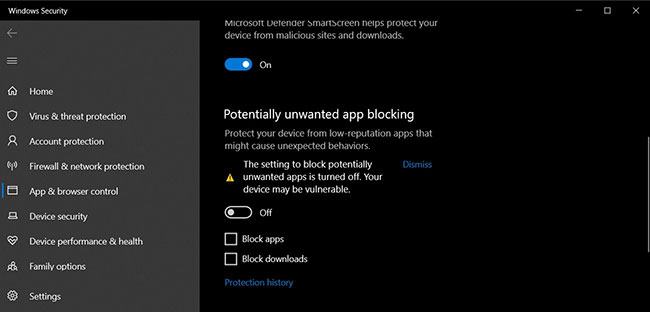
Bắt đầu với Bản cập nhật Windows 10 tháng 5 năm 2020, còn được gọi là Phiên bản 2004, Microsoft đang giúp người dùng dễ dàng xác định các ứng dụng có khả năng không mong muốn bằng Microsoft Defender (trước đây gọi là Bộ bảo vệ Windows). ).
Ứng dụng tiềm ẩn không mong muốn (PUA) là một danh mục chương trình có thể khiến máy tính của bạn chạy chậm lại hoặc hiển thị quảng cáo không mong muốn. PUA không được coi là vi-rút hoặc phần mềm độc hại, nhưng chúng có thể sửa đổi trình duyệt web và ứng dụng mặc định của bạn, cài đặt tiện ích mở rộng và thực hiện các hành động khác có thể ảnh hưởng đến hiệu suất thiết bị. .
Để tìm hiểu cách bật tính năng này, hãy xem bài viết: Cách Bật Bảo vệ PUA trong Windows 10 để Chặn Phần mềm Không mong muốn Tiềm ẩn để biết hướng dẫn chi tiết.
Toàn vẹn bộ nhớ
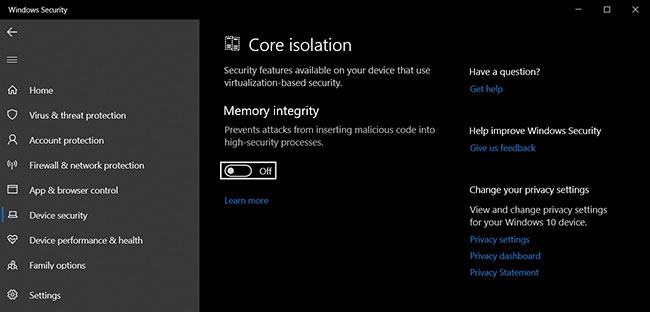
Windows 10 phiên bản 1803 trở lên có một tính năng được gọi là Core Isolation cung cấp khả năng bảo vệ bổ sung chống lại phần mềm độc hại và các cuộc tấn công khác. Sự cách ly cốt lõi cách ly các quy trình PC khỏi Windows 10 và các thiết bị, đồng thời cung cấp một lớp bảo mật bổ sung chống lại các cuộc tấn công tinh vi.
Tính toàn vẹn của bộ nhớ là một phần của cách ly lõi và đảm bảo rằng mã chạy trong nhân Windows là an toàn và đáng tin cậy. Nó sử dụng ảo hóa phần cứng và Hyper-V để ngăn chặn các nỗ lực đặt và chạy phần mềm độc hại trong các quy trình của Windows ở chế độ hạt nhân.
Tính toàn vẹn của bộ nhớ là một tính năng bảo mật mạnh mẽ, nhưng nó bị tắt theo mặc định. Để sử dụng tính toàn vẹn của bộ nhớ cách ly lõi, hãy làm như sau:
1. Mở Cài đặt.
2. Điều hướng đến Cập nhật & Bảo mật> Bảo mật Windows.
3. Nhấp vào Bảo mật thiết bị.
4. Trong Cách điện lõi và Toàn vẹn bộ nhớ, Bật công tắc Tính toàn vẹn của lưu trữ.
5. Khởi động lại Windows để các thay đổi có hiệu lực.
Windows xin chào
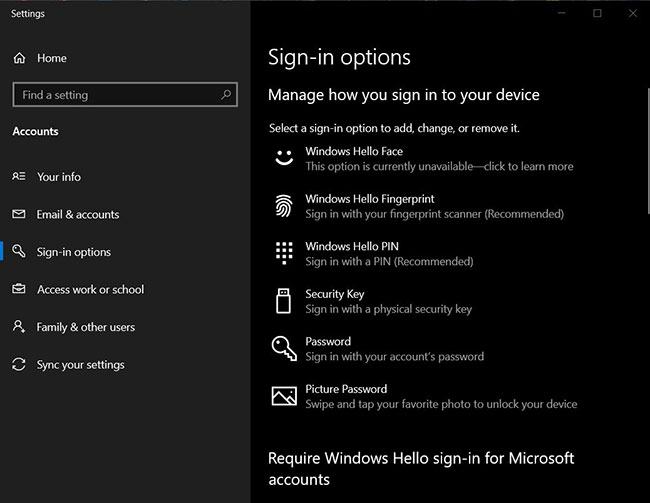
Windows 10 có một tính năng tuyệt vời gọi là Windows Hello cho phép bảo mật sinh trắc học chạy trên PC bằng thông tin đăng nhập bằng khuôn mặt hoặc dấu vân tay, nhưng yêu cầu phần cứng hoặc thiết bị đặc biệt. Đặc biệt.
Bạn có thể thiết lập Windows Hello để đăng nhập vào máy tính của mình bằng cảm biến vân tay hoặc camera đặc biệt nhận dạng khuôn mặt của bạn.
Sau khi được cấu hình, bạn có thể đăng nhập vào máy tính của mình mà không cần nhập mật khẩu.
Để sử dụng Windows Hello trên Windows 10, hãy làm như sau: Thiết lập Windows Hello với tính năng nhận dạng khuôn mặt trên Windows 10.
Quét mạng
Theo mặc định, Defender có thể quét các tệp cục bộ và cung cấp khả năng bảo vệ theo thời gian thực chống lại vi rút, phần mềm độc hại, phần mềm tống tiền và PUA.
May mắn thay, Microsoft cũng có thể quét các tệp mạng của bạn. Tuy nhiên, tùy chọn này phải được kích hoạt theo cách thủ công bằng PowerShell.
Để bật tính năng quét mạng, hãy làm như sau:
1. Mở Windows Search.
2. Tìm kiếm Vỏ điện và nhấp vào Tùy chọn Thực thi với tư cách quản trị viên để mở PowerShell với tư cách quản trị viên.
3. Nhập lệnh sau:
Set-MpPreference -DisableScanningNetworkFiles 04. Nhấn Đi vào để cho phép quét tệp mạng.
Nếu bạn làm theo các bước trên, bạn có thể sử dụng Defender để tìm kiếm các tệp mạng. Để tắt tính năng này, hãy nhập lệnh sau vào PowerShell:
Set-MpPreference -DisableScanningNetworkFiles 1Quyền truy cập thư mục được kiểm soát
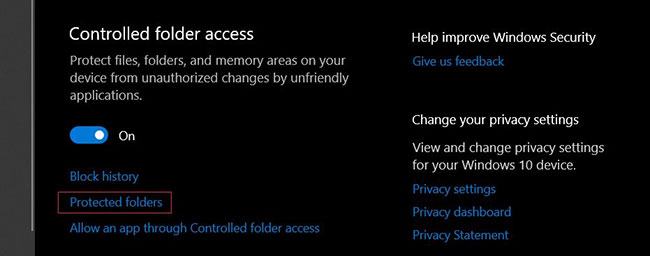
Windows 10 cũng có tính năng Truy cập thư mục có Kiểm soát cho phép bạn ngăn chặn truy cập trái phép vào các thư mục cụ thể. Nói cách khác, bạn có thể kiểm soát ai có thể truy cập các thư mục nhất định trên Windows 10.
Tính năng này cũng có thể ngăn ransomware cố gắng truy cập và mã hóa tài liệu, ảnh hoặc các tệp khác được lưu trữ trong các thư mục này. Để định cấu hình quyền truy cập thư mục được kiểm soát, vui lòng thực hiện như sau: Bật quyền truy cập thư mục chống ransomware có kiểm soát trong Windows 10.
DNS qua HTTPS (DoH)
Windows 10 Preview Build cung cấp hỗ trợ ban đầu cho DNS qua HTTPS (DoH) và cho phép phân giải DNS qua các kết nối HTTPS được mã hóa.
Với sự hỗ trợ của DoH trên Windows 10, Microsoft hy vọng sẽ cải thiện khả năng bảo vệ dữ liệu trên Internet bằng cách mã hóa các truy vấn DNS.
Trong phiên bản 20185 trở lên, bạn có thể định cấu hình DoH trực tiếp trong ứng dụng Cài đặt.
Để định cấu hình DoH cho kết nối Ethernet, hãy làm như sau: Bật DNS qua HTTPS cho tất cả các ứng dụng trong Windows 10.
